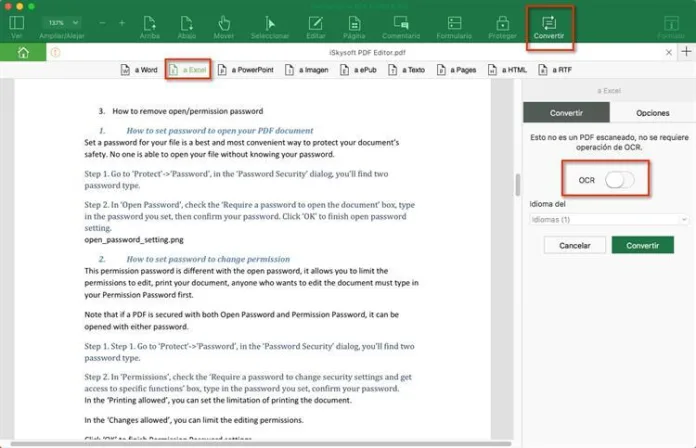Nhập dữ liệu từ hình ảnh vào Excel như thế nào?
Nhập dữ liệu từ hình ảnh vào Excel như thế nào? – Bạn đang đau đầu với việc nhập dữ liệu từ hình ảnh vào Excel? Nhập liệu thủ công không chỉ tốn thời gian mà còn dễ sai sót. May mắn thay, công nghệ nhận dạng ký tự quang học (OCR) ra đời giúp bạn giải quyết vấn đề này một cách nhanh chóng và chính xác. Trong bài viết này, chúng ta sẽ cùng tìm hiểu cách nhập dữ liệu từ hình ảnh vào Excel bằng OCR, từ đó tiết kiệm thời gian và công sức cho bạn.
Nhập dữ liệu từ hình ảnh vào Excel như thế nào? Bài viết dưới đây sẽ giải thích cho bạn:
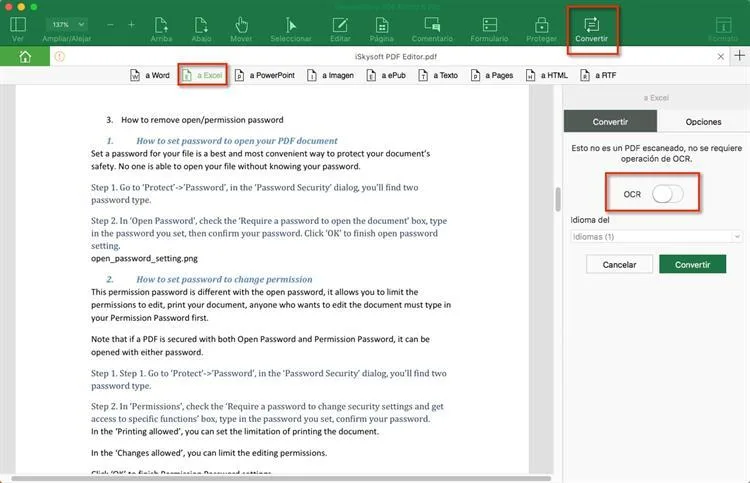
-
OCR là gì và hoạt động như thế nào?
OCR là viết tắt của Optical Character Recognition, có nghĩa là nhận dạng ký tự quang học. Công nghệ này sử dụng thuật toán trí tuệ nhân tạo để phân tích hình ảnh, nhận dạng các ký tự trong đó và chuyển chúng thành văn bản có thể chỉnh sửa được. Quá trình hoạt động của OCR khá phức tạp, nhưng về cơ bản, nó gồm các bước sau:
Xác định vùng chứa văn bản: Công nghệ OCR sẽ phân tích hình ảnh để xác định các vùng chứa ký tự, tách biệt chúng với nền và các thành phần khác.
Trích xuất các ký tự: Dựa trên các đặc điểm hình ảnh như nét chữ, khoảng cách, tỷ lệ, thuật toán sẽ trích xuất từng ký tự riêng lẻ.
So sánh với cơ sở dữ liệu: Các ký tự được trích xuất sẽ được so sánh với cơ sở dữ liệu khổng lồ chứa các ký tự khác nhau, từ đó xác định ký tự chính xác nhất.
Chuyển thành văn bản: Cuối cùng, các ký tự được nhận dạng sẽ được ghép lại thành văn bản có thể chỉnh sửa và sử dụng trong Excel.
-
Sử dụng OCR trong Excel
Microsoft Excel đã tích hợp sẵn tính năng “Chèn dữ liệu từ ảnh” sử dụng công nghệ OCR. Tính năng này cho phép bạn nhập dữ liệu từ ảnh chụp bảng tính, ảnh chụp màn hình, thậm chí cả ảnh chụp văn bản giấy. Dưới đây là các bước sử dụng:
Mở Excel: Mở trang tính Excel mà bạn muốn nhập dữ liệu.
Chọn tab “Dữ liệu”: Trên thanh công cụ, chọn tab “Dữ liệu”.
Nhấp vào “Chèn dữ liệu từ ảnh”: Trong nhóm “Nhận & Chuyển đổi dữ liệu”, nhấp vào “Chèn dữ liệu từ ảnh”.
Chọn ảnh: Chọn ảnh chứa dữ liệu bạn muốn nhập. Bạn có thể chọn ảnh từ máy tính hoặc ảnh từ bảng tạm.
Căn chỉnh dữ liệu: Sau khi chọn ảnh, Excel sẽ hiển thị vùng dữ liệu được nhận dạng. Bạn có thể căn chỉnh lại vùng dữ liệu bằng cách kéo các đường viền.
Chọn kiểu dữ liệu: Chọn kiểu dữ liệu phù hợp cho từng cột dữ liệu (ví dụ: văn bản, số, ngày tháng).
Nhập dữ liệu: Nhấp vào “Nhập” để đưa dữ liệu từ ảnh vào Excel.
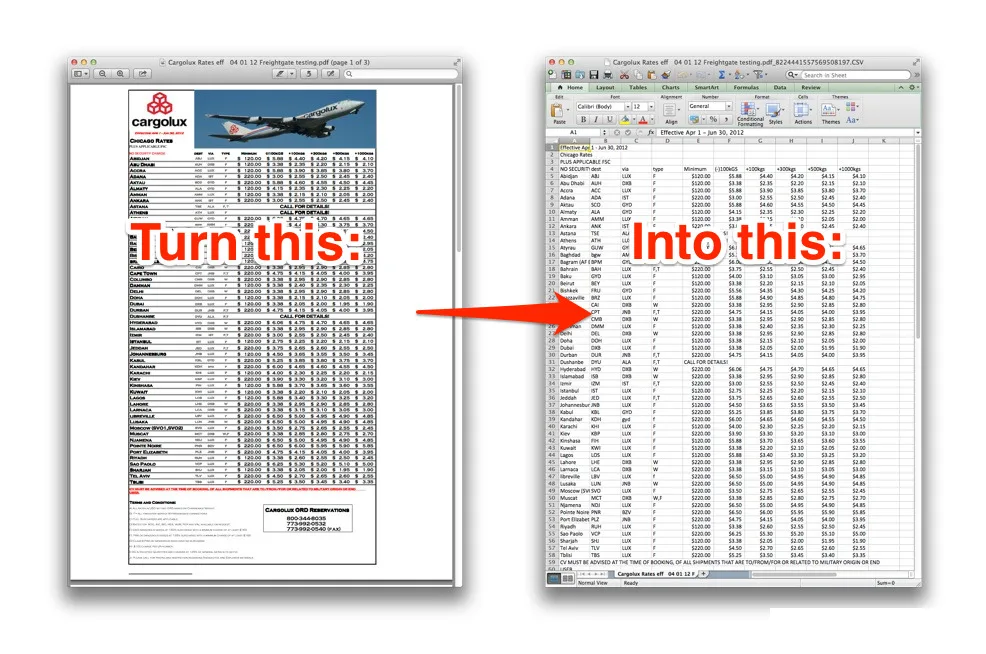
-
Các phần mềm OCR khác
Ngoài tính năng tích hợp trong Excel, bạn còn có thể sử dụng nhiều phần mềm OCR khác để chuyển đổi hình ảnh thành văn bản. Một số phần mềm phổ biến bao gồm:
Adobe Acrobat Pro DC: Phần mềm này không chỉ hỗ trợ chỉnh sửa PDF mà còn có tính năng OCR mạnh mẽ, cho phép bạn trích xuất văn bản từ nhiều loại hình ảnh.
ABBYY FineReader: Đây là một phần mềm OCR chuyên nghiệp, hỗ trợ nhiều ngôn ngữ và định dạng hình ảnh khác nhau.
FreeOCR: Đây là một phần mềm OCR miễn phí, dễ sử dụng và hỗ trợ nhiều định dạng hình ảnh cơ bản.
Online OCR: Nhiều trang web cung cấp dịch vụ OCR trực tuyến miễn phí, cho phép bạn tải ảnh lên và nhận văn bản đã được chuyển đổi.
-
Lưu ý khi sử dụng OCR
Mặc dù công nghệ OCR đã phát triển rất nhiều, nhưng nó vẫn không hoàn hảo. Khi sử dụng OCR, bạn cần lưu ý một số điểm sau:
Chất lượng ảnh: Chất lượng ảnh ảnh hưởng rất lớn đến độ chính xác của OCR. Ảnh càng rõ nét, càng ít nhiễu thì kết quả OCR càng chính xác.
Kiểu chữ: OCR có thể gặp khó khăn với các kiểu chữ phức tạp, viết tay hoặc bị mờ.
Ngôn ngữ: Chọn đúng ngôn ngữ của văn bản trong ảnh để đảm bảo OCR nhận dạng chính xác.
Kiểm tra và sửa lỗi: Sau khi nhập dữ liệu từ ảnh, hãy kiểm tra lại và sửa lỗi nếu có.
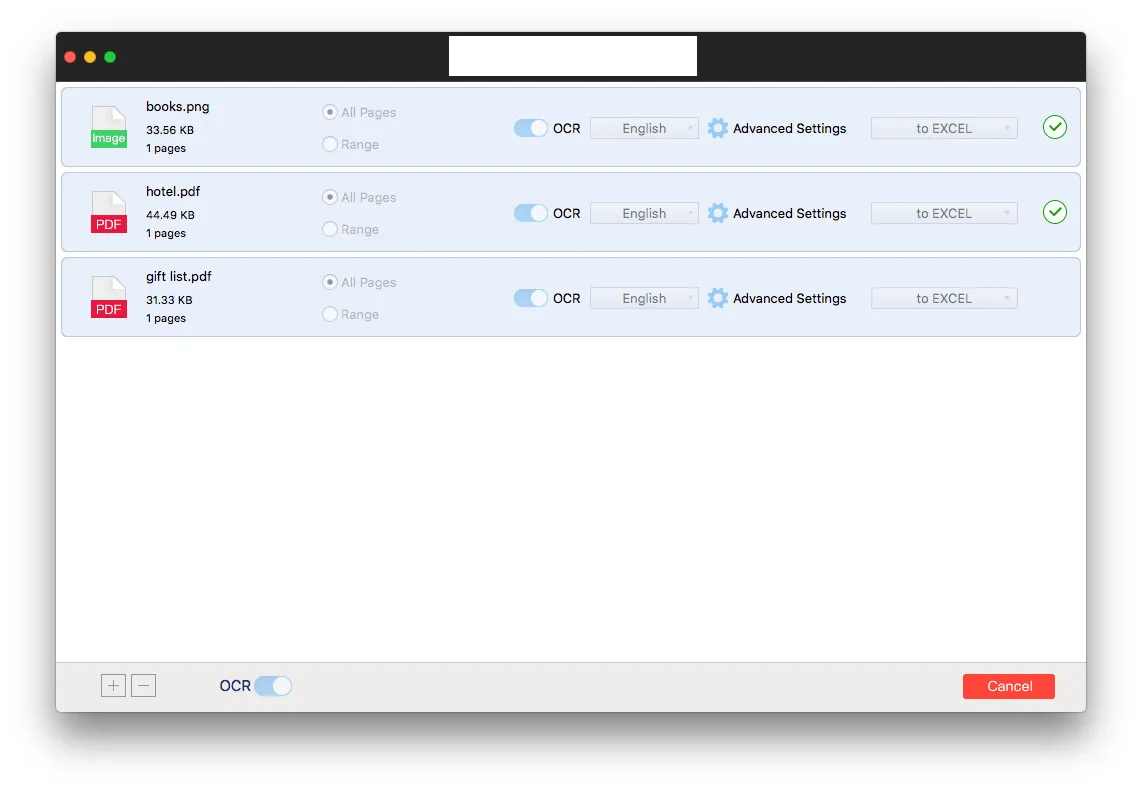
-
Mẹo để cải thiện độ chính xác của OCR
Bên cạnh việc chọn ảnh chất lượng tốt và kiểu chữ đơn giản, bạn còn có thể áp dụng một số mẹo sau để cải thiện độ chính xác của OCR:
Tăng độ tương phản: Điều chỉnh độ tương phản của ảnh để làm nổi bật các ký tự và nền, giúp OCR dễ dàng phân biệt chúng hơn.
Cắt ảnh: Cắt ảnh để chỉ giữ lại vùng chứa văn bản cần chuyển đổi, loại bỏ các phần thừa không cần thiết.
Xoay ảnh: Nếu ảnh bị nghiêng hoặc lệch, hãy xoay lại ảnh về đúng vị trí trước khi sử dụng OCR.
Sử dụng công cụ sửa lỗi OCR: Một số phần mềm OCR có tích hợp công cụ sửa lỗi tự động, giúp bạn nhanh chóng phát hiện và sửa các lỗi sai sót.
Kiểm tra từng trang: Đối với ảnh chụp tài liệu nhiều trang, hãy kiểm tra từng trang sau khi chuyển đổi và sửa lỗi nếu cần thiết.
-
So sánh các phần mềm OCR
Với nhiều phần mềm OCR khác nhau, bạn có thể phân vân không biết nên chọn phần mềm nào. Dưới đây là một số tiêu chí để so sánh các phần mềm OCR:
Độ chính xác: Đây là yếu tố quan trọng nhất. Hãy tìm phần mềm có tỷ lệ nhận dạng ký tự cao và hỗ trợ tốt các loại font chữ, ngôn ngữ mà bạn thường sử dụng.
Tính năng: Chọn phần mềm có các tính năng phù hợp với nhu cầu của bạn, chẳng hạn như hỗ trợ nhiều định dạng ảnh, khả năng chỉnh sửa văn bản sau khi chuyển đổi, tích hợp với các ứng dụng khác.
Giá cả: Phần mềm OCR có nhiều mức giá khác nhau, từ miễn phí đến trả phí. Chọn phần mềm phù hợp với ngân sách và nhu cầu sử dụng của bạn.
Dễ sử dụng: Giao diện người dùng của phần mềm OCR nên đơn giản, dễ hiểu để bạn có thể sử dụng nhanh chóng mà không cần phải học hỏi nhiều.
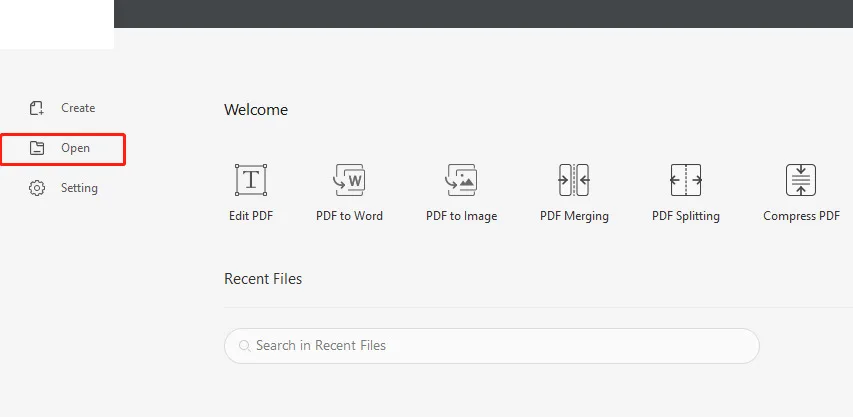
-
Ứng dụng của OCR trong thực tế
Công nghệ OCR không chỉ hữu ích cho việc nhập dữ liệu từ hình ảnh vào Excel mà còn có nhiều ứng dụng khác trong thực tế, chẳng hạn như:
Chuyển đổi sách báo, tài liệu giấy thành văn bản điện tử: Giúp bạn dễ dàng lưu trữ, tìm kiếm và chỉnh sửa nội dung.
Trích xuất văn bản từ ảnh chụp hóa đơn, biên lai: Tiết kiệm thời gian nhập liệu và quản lý dữ liệu tài chính.
Nhận dạng biển số xe, biển báo giao thông: Hỗ trợ các hệ thống giao thông thông minh.
Chuyển ngữ văn bản trong ảnh sang ngôn ngữ khác: Phá vỡ rào cản ngôn ngữ khi đọc tài liệu.
Tạo bản sao điện tử cho chữ ký điện tử: Xác thực tính hợp pháp của tài liệu.
-
Kết luận
Như vậy, công nghệ OCR là một công cụ hữu ích giúp bạn tiết kiệm thời gian và công sức khi cần nhập dữ liệu từ hình ảnh vào Excel. Hy vọng bài viết này đã cung cấp cho bạn những thông tin cần thiết để sử dụng OCR hiệu quả. Chúc bạn thành công!
Xem thêm: LET và LAMBDA là hàm gì? Chúng ta hãy đi tìm hiểu, Chăm cá cảnh